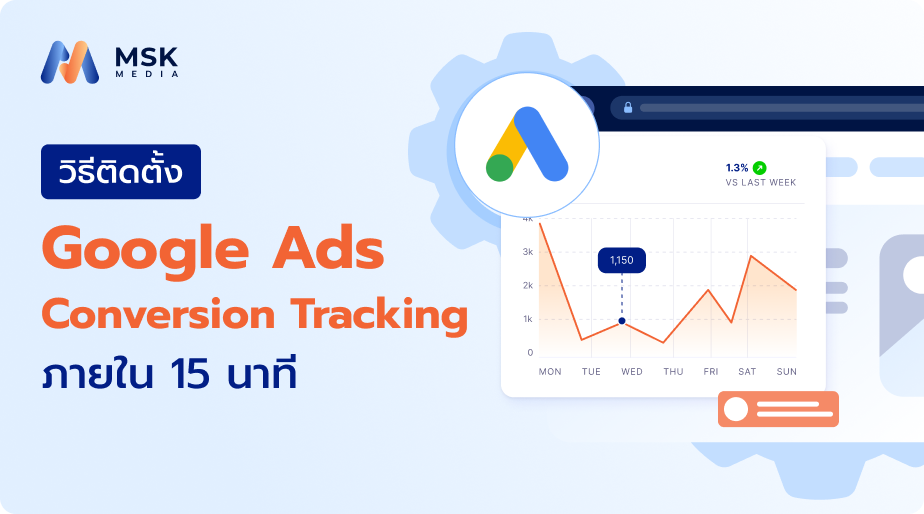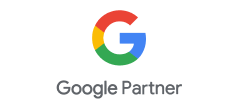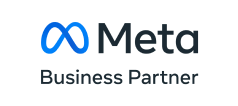หนึ่งในสิ่งที่สำคัญที่สุดในการ แคมเปญ Google Ads ก็คือการ ติดตั้ง conversion google ads ให้ถูกต้อง
นอกจากการติด tracking ที่ถูกต้องจะช่วยประเมินผลและ optimize แคมเปญอย่างแม่นยำแล้ว ยังทำให้ Algorithm ของ Google Ads เรียนรู้ว่าใครคือลูกค้าของเราจริงๆ และหาจำนวนนั้นเข้าเว็บไซต์เราได้ดียิ่งขึ้นอีกด้วย
และวันนี้ผมจะมาแชร์ การติด Conversion Action ของ Google Ads ในระบบ WordPress แต่สำหรับใครที่ใช้ระบบอื่น ก็สามารถทำตามได้เหมือนกันนะครับ แค่ต้องติด GTM Tracking Code ลงระบบนั้นๆให้ถูก (หัวข้อที่2) แค่นั้น หลังจากนั้นก็เหมือนกันทั้งหมด
สำหรับ Conversion ที่ผมจะมาแชร์ ให้ดูวันนี้ก็มีอยู่ 2 แบบด้วยกัน ก็คือ
แบบที่ 1: แบบ Contact ก็คือการ คลิกปุ่ม Add Line หรือ กดปุ่มโทร บนหน้าเว็บไซต์
แบบที่ 2: แบบ Form Submission คือการ กรอกแบบฟอร์มให้ข้อมูล ลงบนเว็บไซต์
ส่วนใหญ่แล้วจะพบอยู่บนเว็บเกี่ยวกับอสังหาริมทรัพย์ หรือ การขายรถยนต์
ขั้นตอนการติด Conversion Google Ads
1 สร้าง Conversion Action ใน บัญชีโฆษณา Google
2 ติด Tracking Code ของ Google Tag Manager ลงบนเว็บไซต์
3 เริ่มทำการ ติด Tracking ผ่าน Google Tag Manager
4 ทดสอบ Event
5 ขั้นตอนที่สำคัญที่สุด Publish
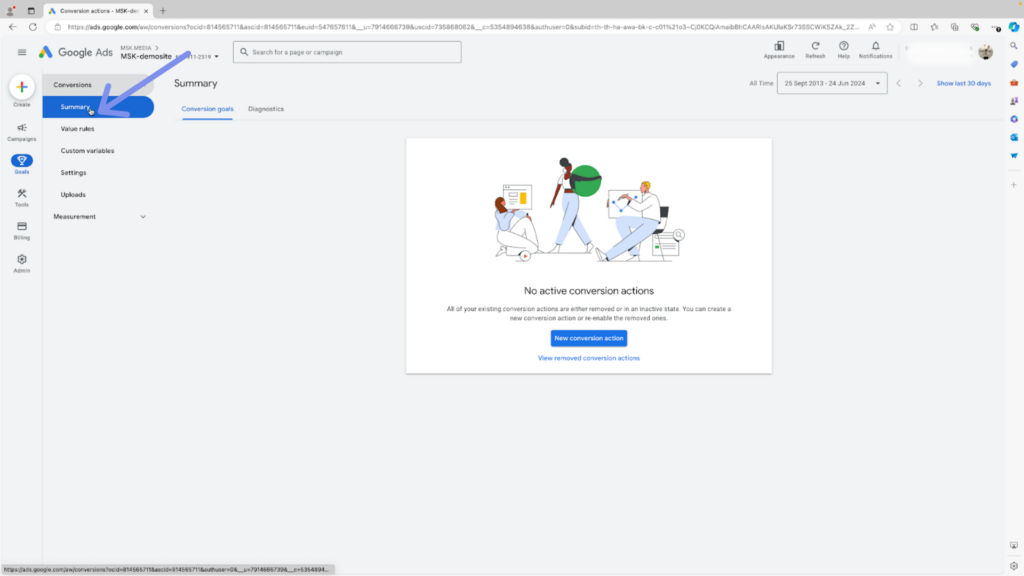
เริ่มกันเลยสำหรับการ Track แบบที่ 1: แบบ Contact Conversion
1.1 เข้าไปที่หน้า บัญชีโฆษณา Google Ads
1.2 เลือก Goals>>Conversion และ คลิกที่ Summary
1.3 ให้เลือก “New Conversion Action” เพื่อน กำหนดค่า Conversion ที่เราต้องการ
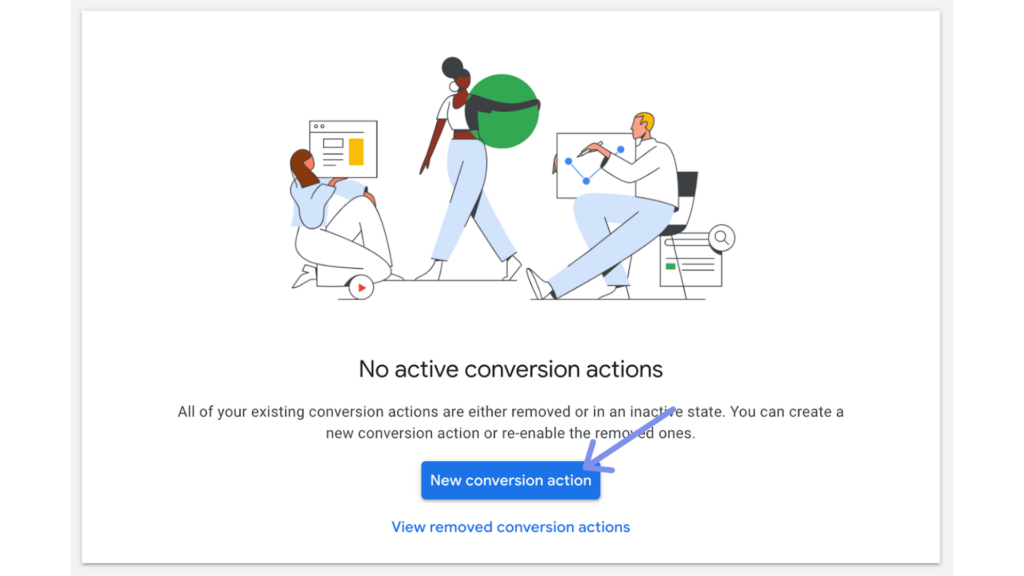
1.4 ให้เลือก Website
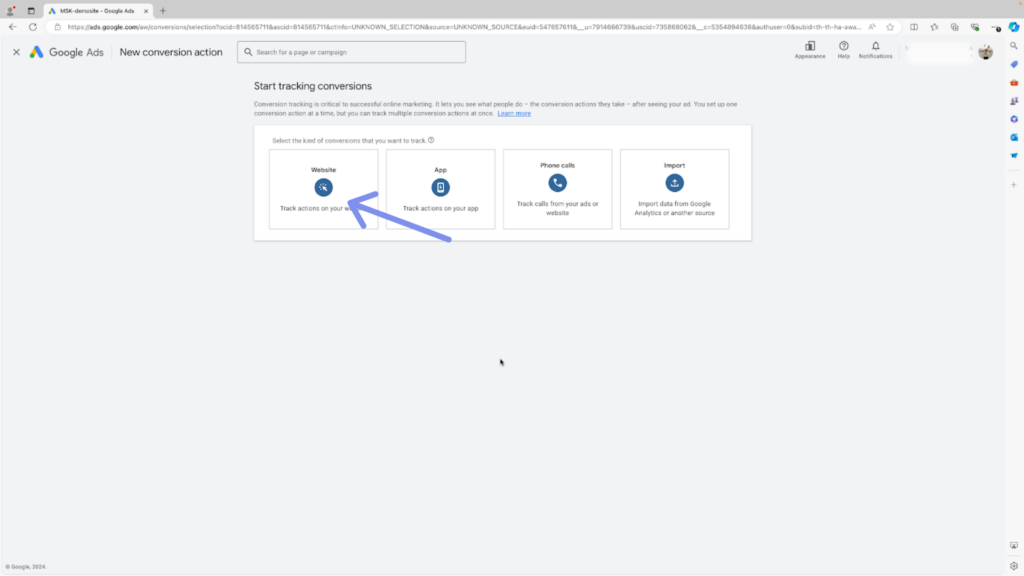
ใส่เว็บไซต์ ที่จะติด Tracking และ กด Scan ได้เลย
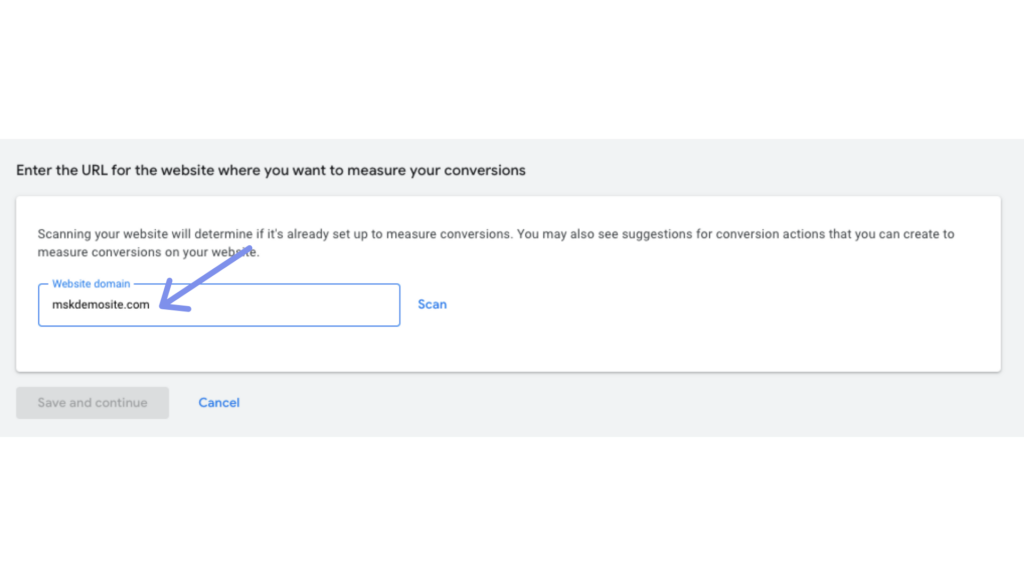
1.5 เลือก “Add a onversion action manually”
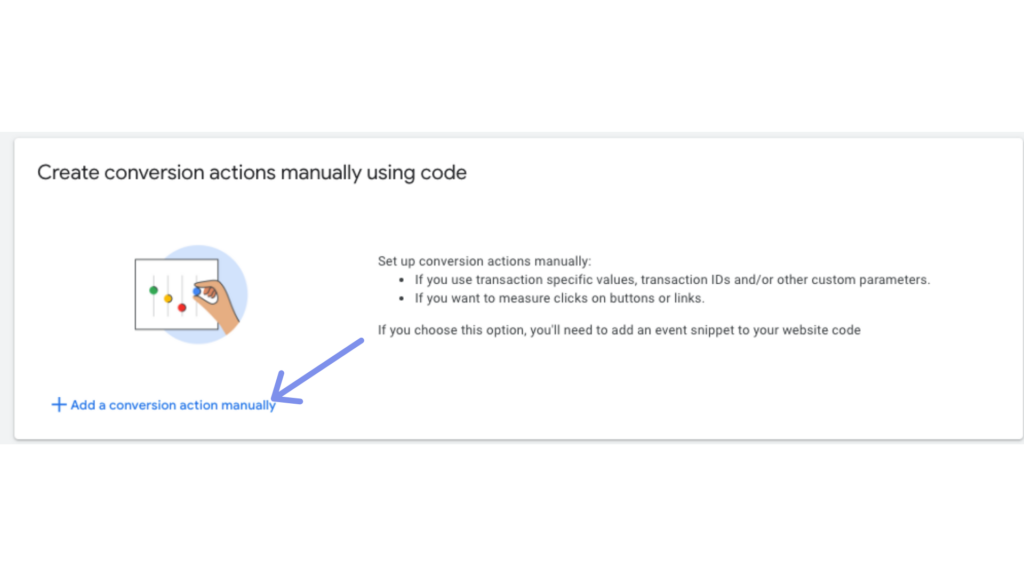
1.6 ตั้งค่า Conversion Action ในขั้นตอนนี้ ผมจะตั้งค่า การ Tracking สำหรับปุ่ม Add Line ให้ดูเป็นตัวอย่างก่อนนะครับ
ตั้งค่าตามนี้
Goal and Action Optimization เลือก “Contact”
Conversion Name เลือก “Line Click”
Value: อันนี้ หากใครรู้ค่า Conversion Value ของการ Add line แต่ละครั้งเอง สามารถใส่ Value ได้เลยนะครับ แต่สำหรับตัวอย่างวันนี้ เลือก “Don’t Use a Value for this conversion action”
Count เลือก “One”
เสร็จแล้ว กด Done ได้เลย ถือกว่าเป็นการเสร็จสิ้นไป 1 Conversion action
สำหรับใครที่อยาก Track ปุ่มโทร ด้วย สามารถ สร้างอีกอันโดยทำตามขั้นตอนที่ผ่านมาได้เลย เพียงแต่เปลี่ยนชื่อ Conversion Name เท่านั้นเอง
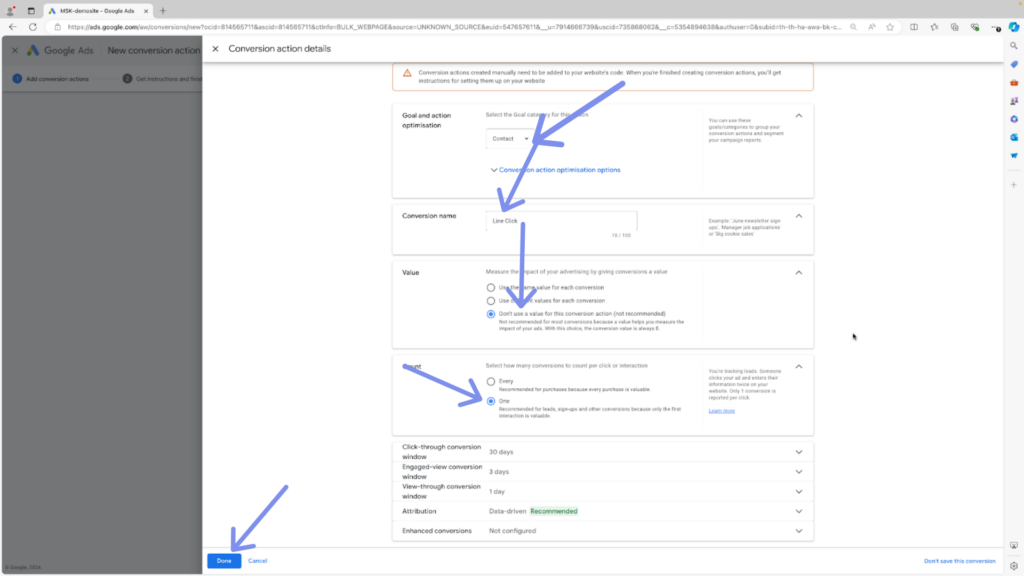
ต่อกันเลยกับแบบที่ 2: แบบ Form Submission
1.8 เลือก “Add a conversion action manually” เหมือนเดิม
1.9 ตั้งค่าตามนี้
Goal and Action Optimization เลือก “Submit lead form”
Conversion Name เลือก “Line Click”
Value: อันนี้ หากใครรู้ค่า Conversion Value ต่อ การกรอกฟอร์ม 1 ครั้ง ก็สามารถใส่ Value ได้เลยนะครับ แต่ผมจะเลือก “Don’t Use a Value for this conversion action” เหมือนเดิมก่อน
Count เลือก “One”
กด Done ถือว่าเป็นการเสร็จสิ้นแล้วครับ ในการสร้าง Google Ads Conversion Action
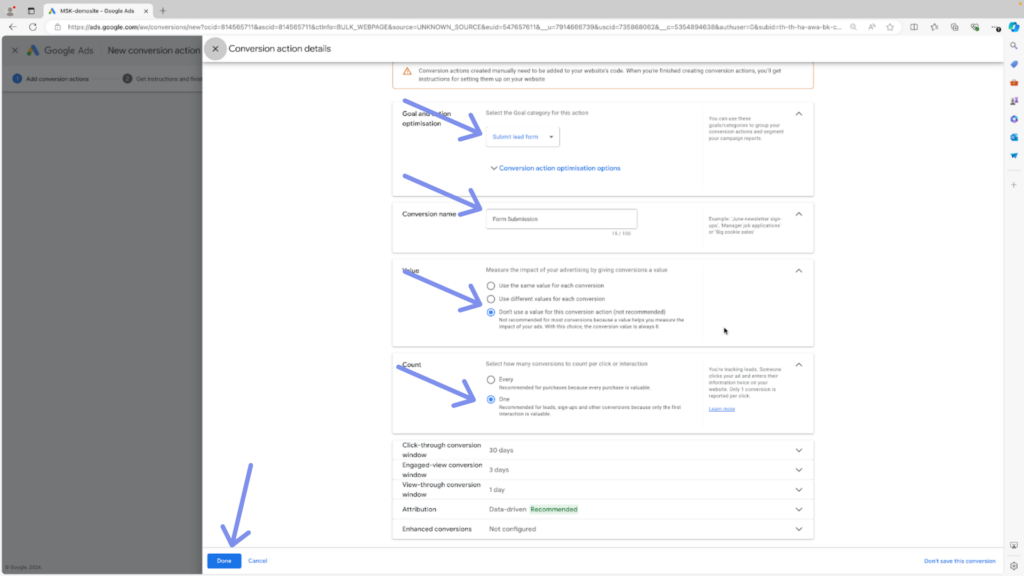
หากเสร็จแล้วหน้าจะเป็นแบบ รูปด้านล่างนี้ครับ
3 Conversions ได้แก่
Submit lead form: Form Submission
Contact: Call Click
Contact: Line Click
หากใครเป็นแบบนี้แล้ว กด “Agree and Continue”
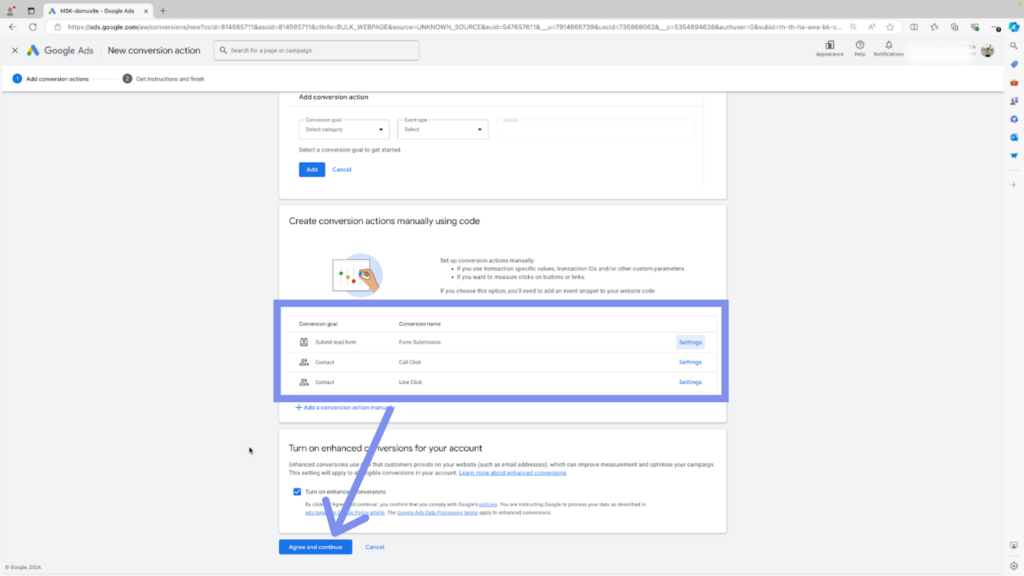
1.10 ให้เลือก “Use Google Tag Manger”
เสร็จแล้ว เราจะเห็นข้อมูลดังรูปข้างล่างครับ
แต่อย่าพึ่งปิดหน้านี้เพราะเรา ต้องเอา Conversion ID กับ Conversion Label ไปใส่ใน Google Tag Manger อีก
ต่อมาหัวข้อที่ 2 จะเป็นขั้นต่อของการ ติด Tracking Code ของ Google Tag Manager ลงบนเว็บไซต์
2.1 ให้สร้าง บัญชี Google Tag Manager หรือ GTM
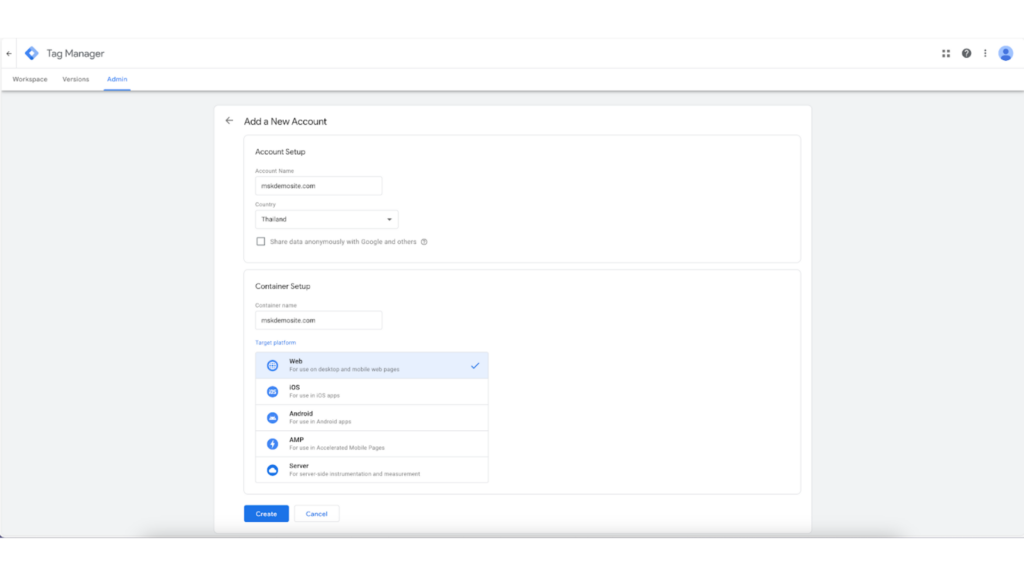
2.2 หลังจากเสร็จสิ้นการสมัคร คุณจะได้รับ Code 2 ชุด คือ Head และ Body
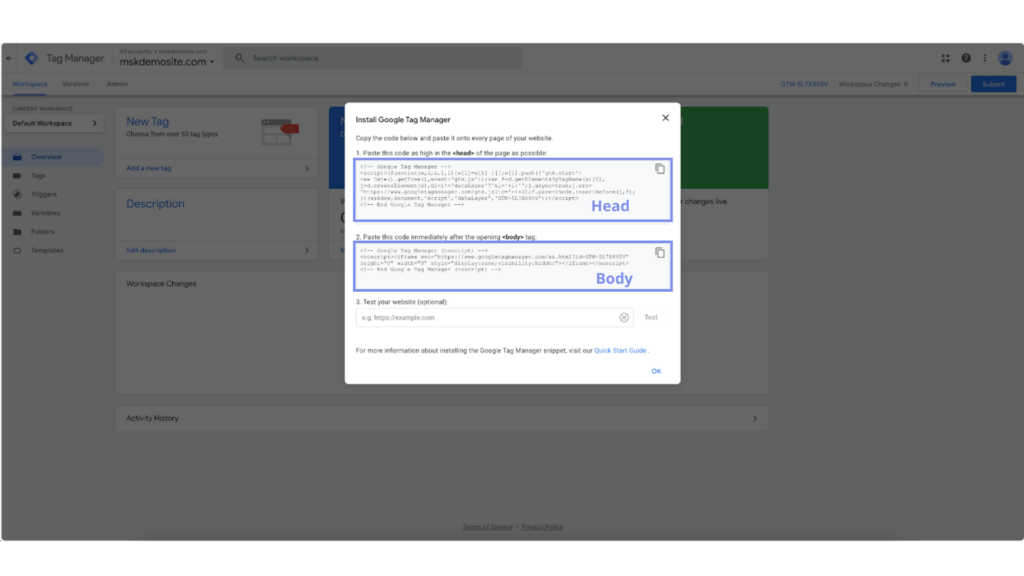
2.3 เอา Head และ Body Code ที่ได้จาก GTM ไปติดตั้งในเว็บไซต์ Wordpess
ขั้นตอนนี้ หากใครใช้ระบบอื่นๆที่ไม่ใช่ wordpress หรือ มีวิธีที่ดีกว่านี้สามารถทำได้เลย แต่ผมจะติด โดยใช้ Plugin ตัวที่มีชื่อว่า “WP Headers And Footers”
โดยติดตั้งดังนี้ เลือก Plugin>>>Add New Plugin>> ค้นหา “WP Headers And Footers” กด Install และ Activate
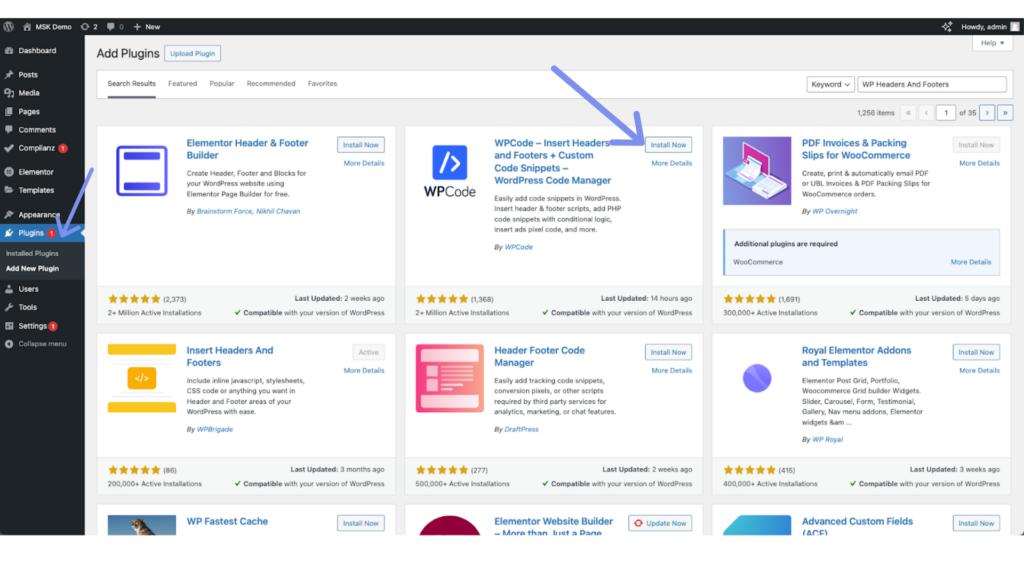
หลังจากนั้นทำการ Copy Code ลงไป ใน plugin
ตรวจสอบให้แน่ใจว่า Head และ Body ใส่ถูกช่อง ดังรูปด้านล่าง หลังจากนั้นกด “Save Changes”
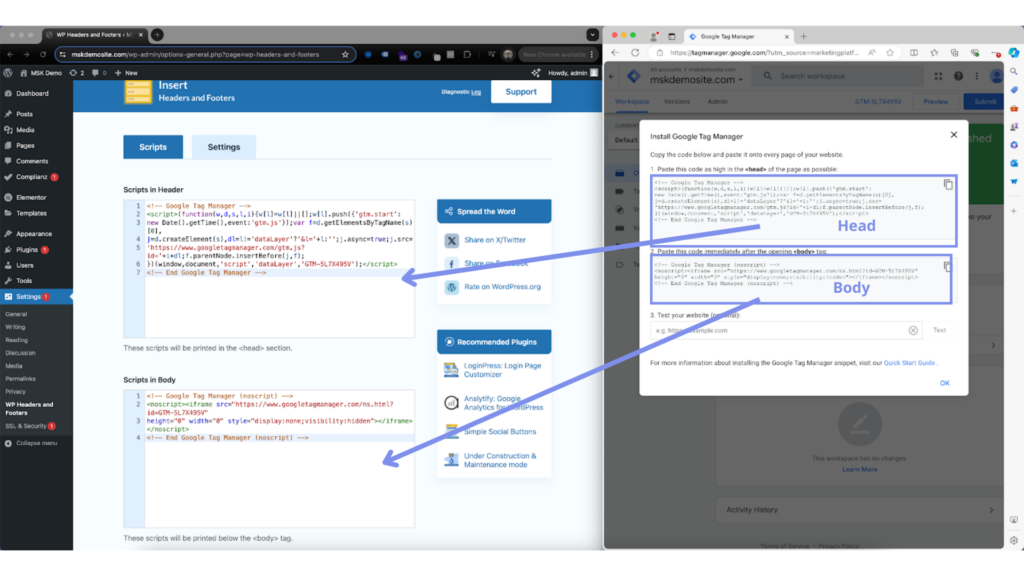
3) เริ่มทำการ ติด Tracking ผ่าน Google Tag Manager
3.1 เลือก Variables>>Configure กดติ๊ก Category Click ทั้งหมดตามรูปด้านล่าง
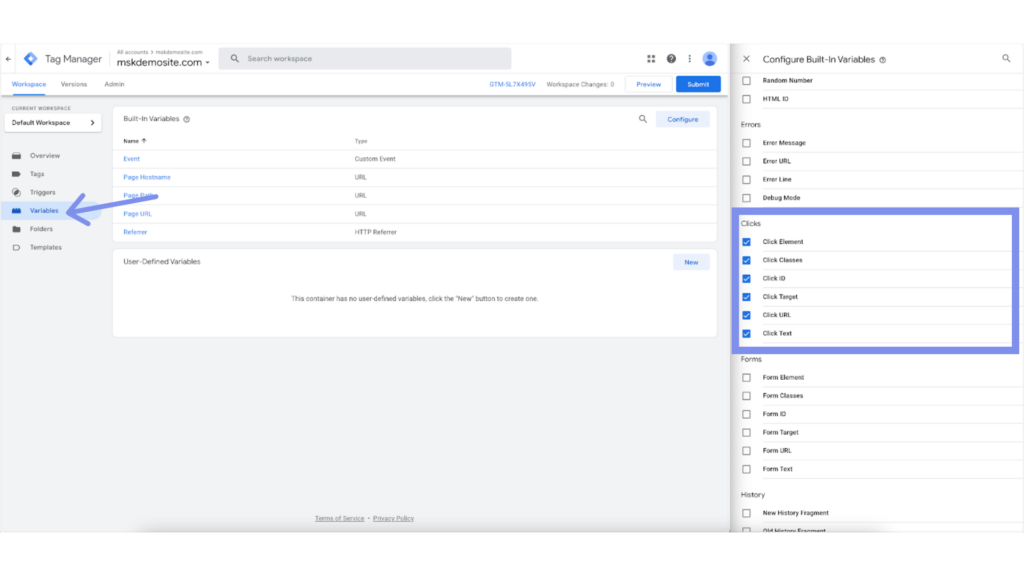
3.2 เลือก Tag>> New เพื่อเริ่ม สร้าง Tags อันแรก
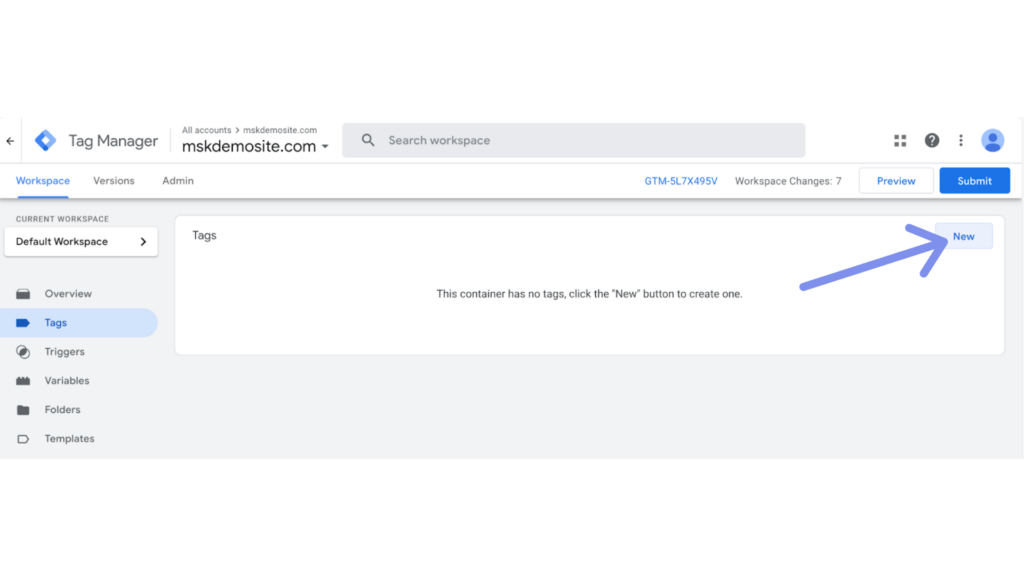
3.3 ตรง Tag Configuration กด Google Ads เลือก “Conversion Linker”
ในส่วนของ Triggering เลือก “All Pages”
เปลี่ยนชื่อ Tags เป็น Conversion Linker (ตรงมุมบนซ้าย)
เสร็จแล้วกด Save
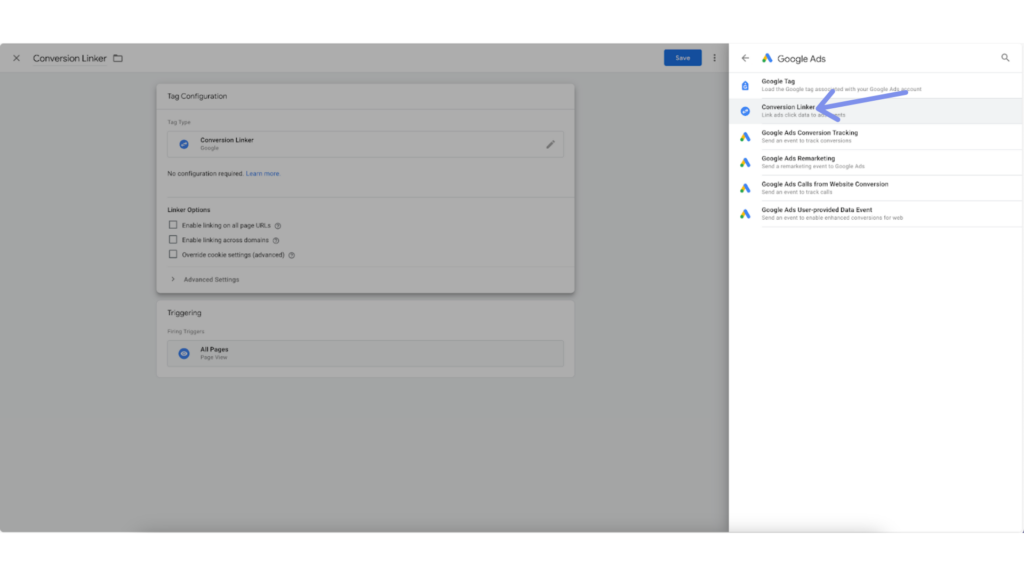
3.4 เริ่มติด Line Click Tag
New>>ตรง Tag Configuration>>Google Ads และเลือกที่ “Google Ads Conversion Tracking”
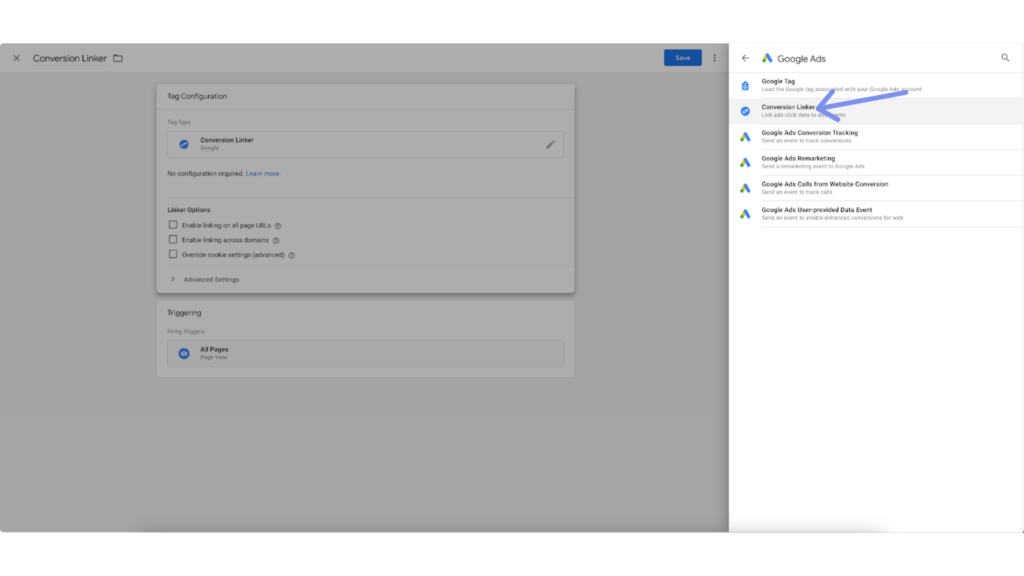
หลังจากนั้น ให้ Copy Conversion ID และ Conversion Labels จากบัญชีโฆษณามาใส่ทีละ Event ดังภาพด้านล่าง
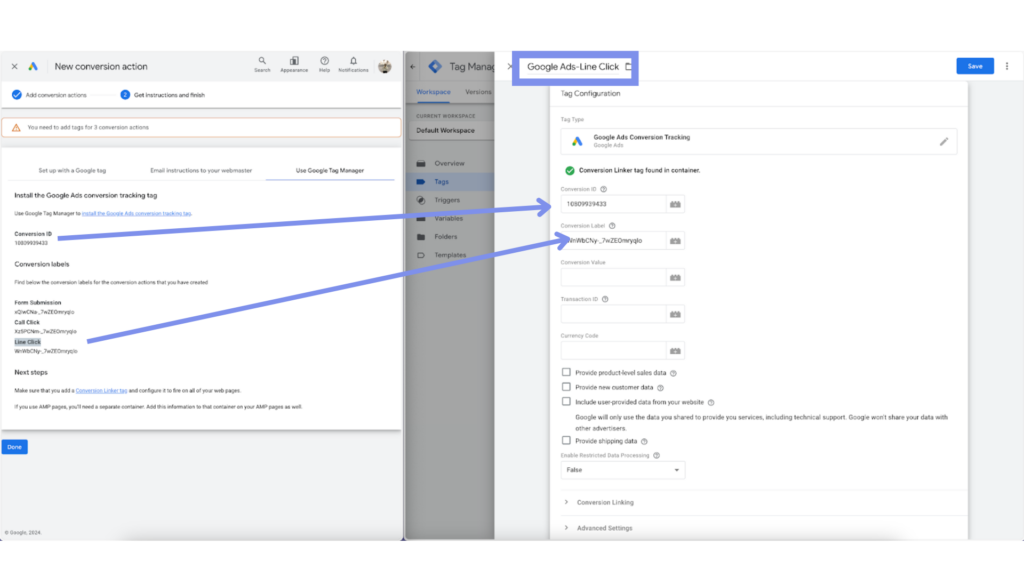
สำหรับในส่วนของ Triggering กดเครื่องหมาย บวก มุมขวาบน
มองหา Category Click เลือก “Just Link”
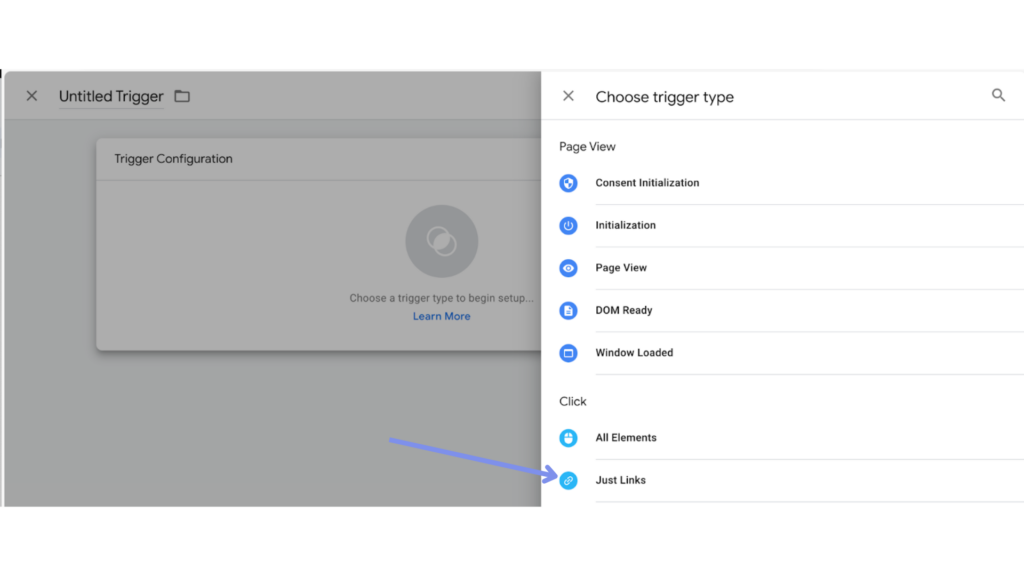
ดังภาพ
ตั้งชื่อ Trigger มุมซ้ายบน เสร็จแล้ว กด Save
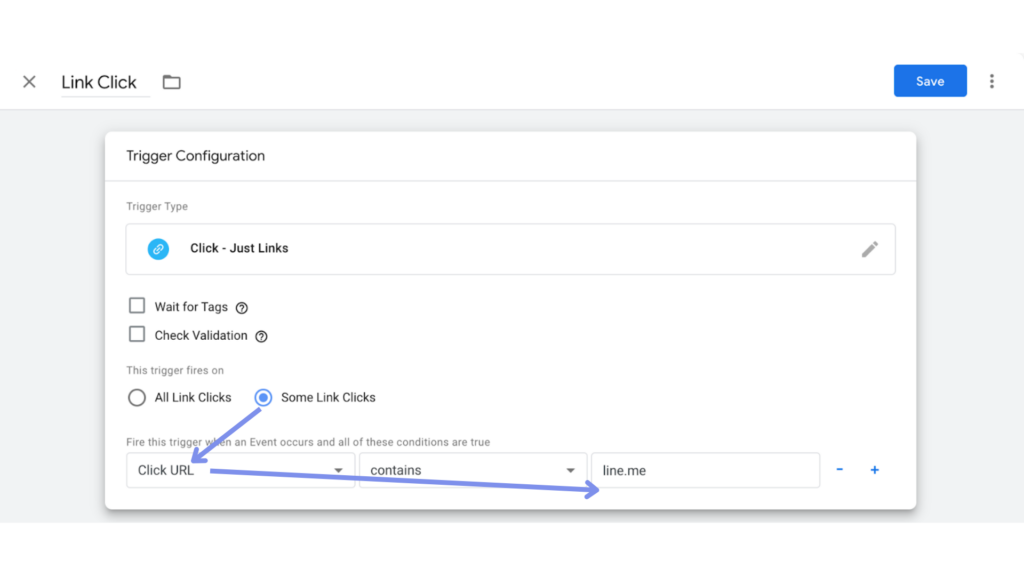
เป็นการเสร็จเรียบร้อย สำหรับการติด Conversion Tracking สำหรับการ Add Line
หากคุณต้องการ ติด Tracking สำหรับ การกดโทรออกด้วย ให้ทำเหมือนขั้นตอนข้างบน เพียงแต่ ตรง trigger ให้ใส่ เบอร์ของคุณ เข้าไป
3.5 ต่อมาจะเป็นการติดตั้ง Conversion Tracking ใน แบบที่ 2: แบบ Form Submission
ไปที่ New>>ตรง Tag Configuration>>Google Ads และเลือกที่ “Google Ads Conversion Tracking” และใส่ Conversion ID และ Conversion Labels ของ Form Submission จากบัญชีโฆษณากูเกิ้ล เหมือนเดิม
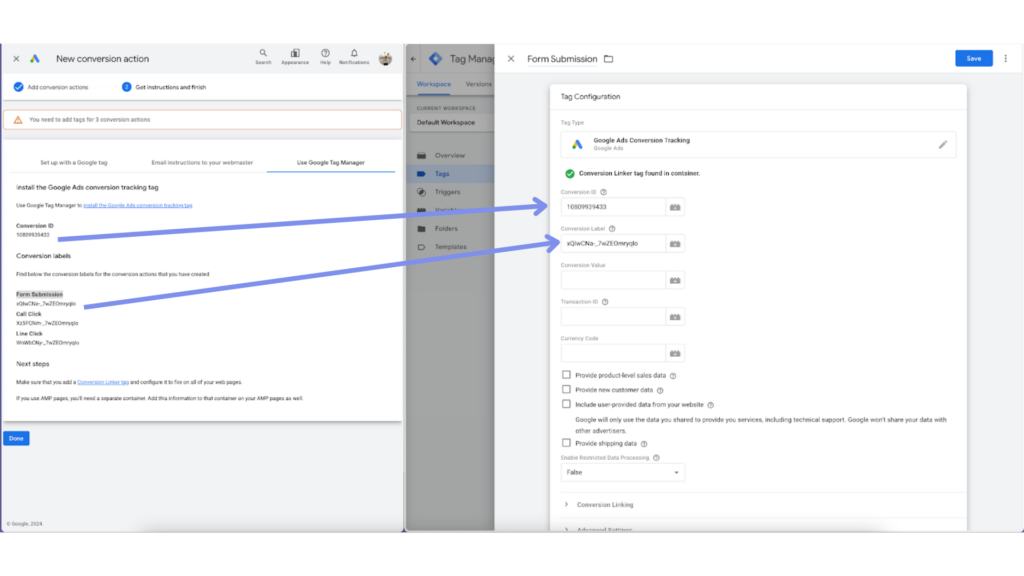
สำหรับ Triggering ให้ เลือกที่ Page View กดติ๊กที่ “Some Page Views”
เลือก Tap “Page URL” ใส่ Condition เป็น Link หน้า Redirect หลังจากกรอกฟอร์มเสร็จ ของคุณ
ตัวอย่างเช่น หลังจาก กรอกฟอร์มเสร็จหน้า https://mskdemosite.com/thank-you/ ของเว็บผมจะโหลดขึ้น ผมใส่เป็น thank-you หมายความว่า หากหน้า thank you ผมถูกโหลด Trigger จะทำงาน และนับ Conversion
เสร็จแล้ว กด “Save”
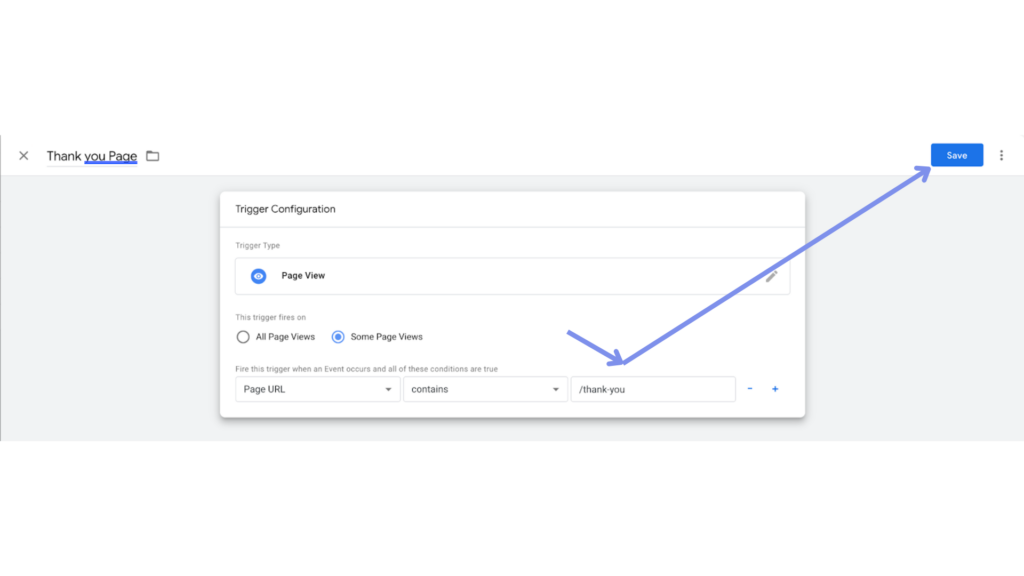
หลังจากทำตามขั้นตอนทั้งหมดแล้วได้เห็น Tags ทั้งหมด 4 อัน รวม Conversion Linker ด้วย หากเห็นดังนี้ การทำ Google Tracking ผ่าน Google Tage Manager ก็ถือว่าเสร็จสิ้นแล้ว
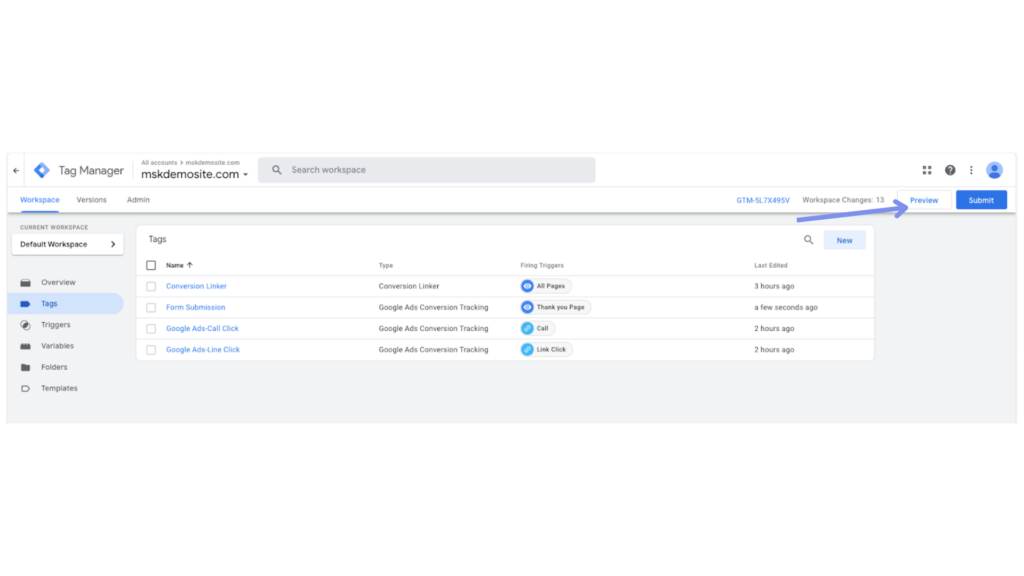
4) ทดสอบ Event
คุณสามารถ Test event เพื่อเป็นการตรวจสอบให้แน่ใจว่าConversion ที่ติดไปทั้งหมดได้ทำงานอย่างถูกต้องหรือไม่ โดยการ คลิกที่ปุ่ม “Preview” ใส่เว็บไซต์หรือ Landing page ที่ทำการ Tracking ไว้ขั้นต้น
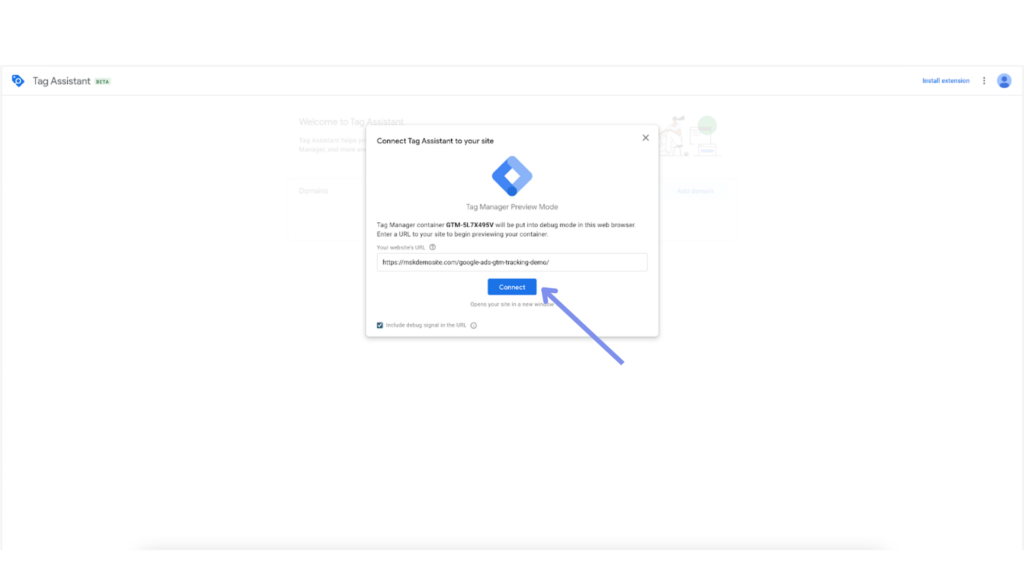
หากคุณเห็น Conversion Linker อยู่ในสถานะ Tags Fired โดยอัตโนมัต นั้นหมายความว่าคุณได้ทำการติดตั้ง Tracking Code บนเว็บไซต์ถูกต้อง
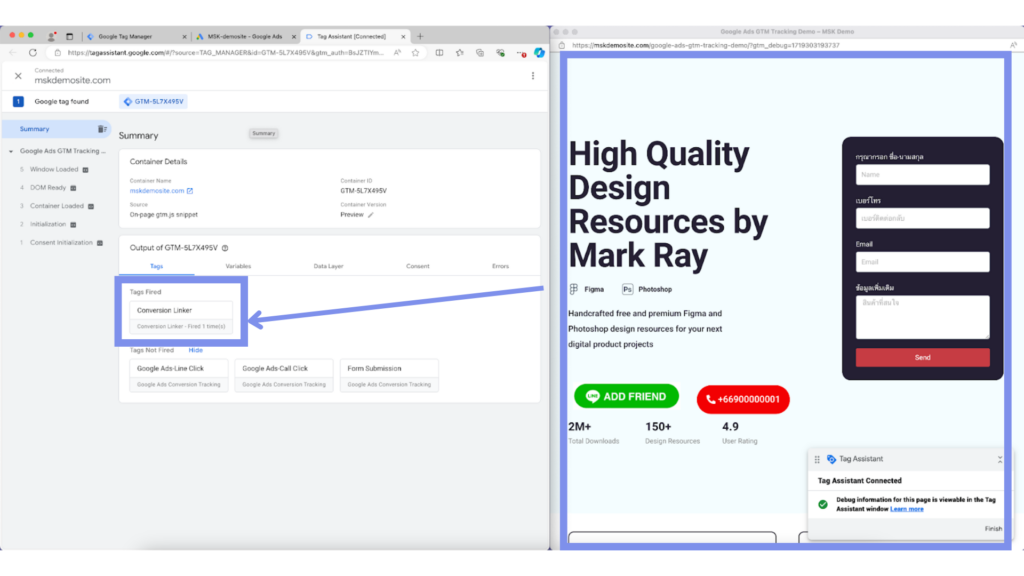
หลังจากให้ลอง กด Conversion ทดสอบ ที่ตั้งทีละ Conversion ไปเรื่อยๆจนครบทุกอันที่คุณได้ทำการ Track ไว้ หากทุก Tags หรือ Conversion ขึ้นสถานะ Tags Fired นั้นหมายความว่า Tag ทุกตัว ได้ทำงานอย่างถูกต้องแล้ว ดังภาพ
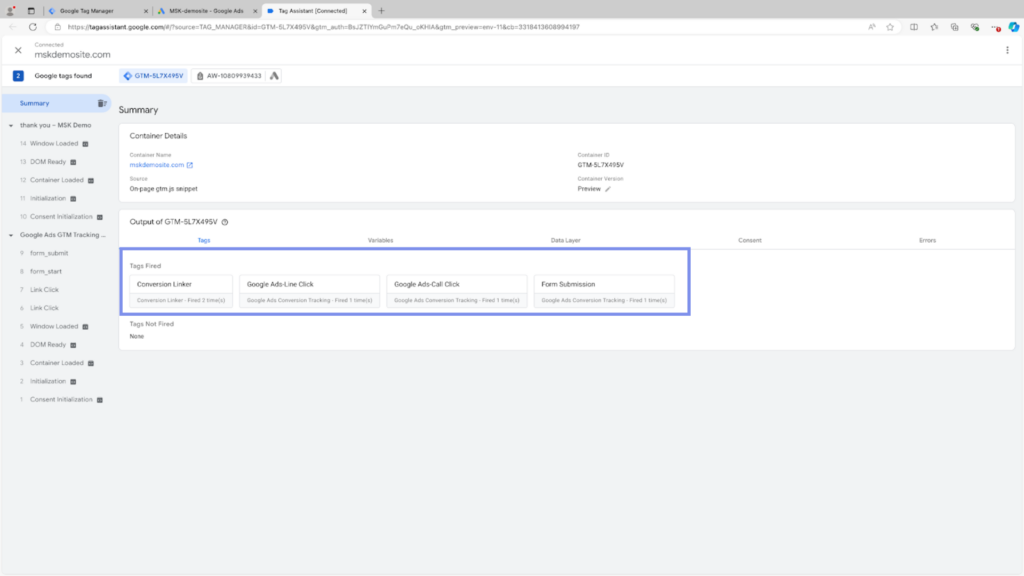
มาถึงขั้นตอนสุดท้าย
5)ขั้นตอนที่สำคัญที่สุด Publish ห้ามลืมเด็ดขาด!
ไปที่ “Submit” มุมขวาบน แล้วกด “Publish”
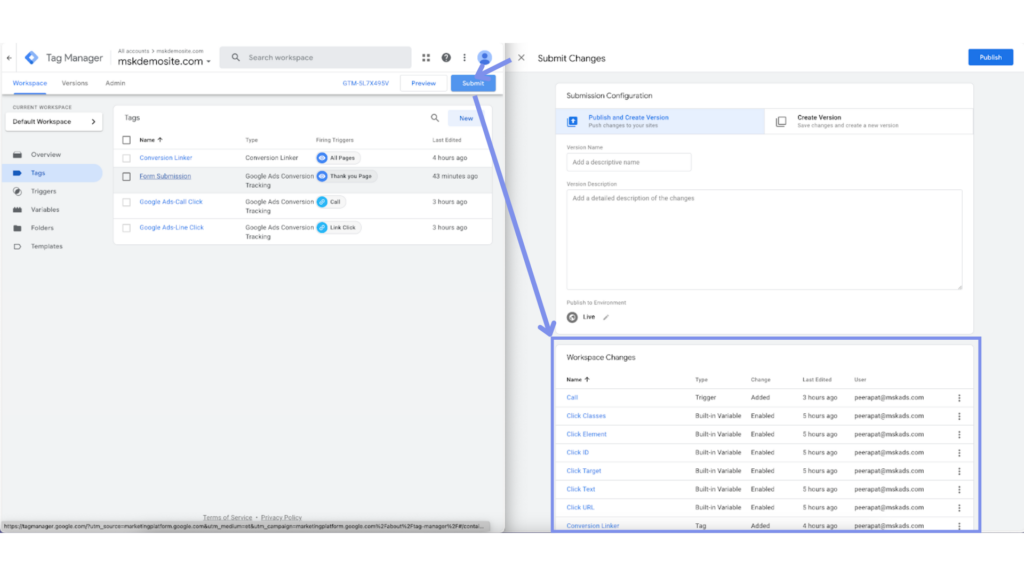
เห็นมั้ยครับว่า การที่จะติด Conversion Tracking สำหรับ Google Ads นั้นไม่ยากเลย สามารถเริ่มต้นทำได้ด้วยตัวเองง่ายๆ และไม่ใช่สิ่งที่ควรมองข้ามด้วย เพราะการติด Tracking ให้ถูกต้องนั้น มันส่งผลต่อการเรียนรู้ Data ข้อมูลต่างๆของ Google Ads มากๆ เพื่อให้มีประสิทธิภาพสูงขึ้น
สำหรับใครที่อยากดูในรูปแบบวีดีโอ
คำถามที่พบบ่อยเกี่ยวกับ Google Ads Tag
จากประสบการณ์ที่ผมทำงานให้ลูกค้ามาเยอะมากนะครับ สิ่งที่เจอบ่อยเลยคือ ลูกค้าหลายคนยิงแอดไปหลายหมื่น แต่ไม่รู้เลยว่าแคมเปญไหนสร้างยอดขาย หรือส่งฟอร์มได้จริง เพราะไม่ได้ติด Tag Conversion เลย
สุดท้ายแล้วก็วัดผลอะไรไม่ได้ครับ กลายเป็นต้องใช้ “ความรู้สึก” ในการตัดสินใจ ซึ่งเสี่ยงมาก และผิดพลาดง่ายด้วย
ดังนั้นถ้าไม่ติด Tag Conversion เท่ากับเราขับรถตอนกลางคืนโดยไม่เปิดไฟครับ — มองไม่เห็นทาง ว่าอะไร ได้ผลหรือไม่ได้ผล
การติด Tag ให้ถูกต้อง คือรากฐานสำคัญของการทำ Google Ads ให้ได้ผลครับ เพราะถ้าเราติด Tag แล้ว Google จะรู้ว่า คนที่คลิกโฆษณาเราแล้วเกิด Conversion จริง ๆ คือใคร
จากนั้น AI ของ Google จะเรียนรู้ และเริ่มไปหาคนที่ “มีแนวโน้มจะทำ Conversion” มากขึ้นเรื่อย ๆ
พูดง่าย ๆ คือ การติด Tag ที่ถูกต้อง ทำให้ Google Ads ฉลาดขึ้นทุกวัน ยิงแม่นขึ้น และคุ้มงบมากขึ้นครับ
หลายแคมเปญของลูกค้าเรา พอเราแก้ Tag ให้ถูกต้อง แล้วเปิดโหมด Smart Bidding ปรับเป้าไปที่ Conversion แทน Click — Cost per lead ลดลงทันที 30-50% เลยครับ
Google Ads จะรายงาน Conversion ที่เกิดจากคนที่คลิกโฆษณาเราภายในช่วงเวลา Attribution Window ที่เราตั้งไว้ เช่น 30 วัน
ผมมักจะแนะนำลูกค้าให้ดูในรายงานแคมเปญว่าแต่ละ Keyword หรือ Ad Group ทำ Conversion ได้กี่ครั้ง พร้อม Cost per Conversion
การติด Tag จึงช่วยให้เรารู้ว่า เงินที่เราจ่ายไป ได้ผลลัพธ์กลับมายังไง และมาจากแหล่งไหนบ้าง
ถ้าติดถูกต้อง เราสามารถวิเคราะห์ลึกได้เลยครับ ว่า Landing Page ไหนสร้าง Conversion ได้ดี หรือแม้แต่ A/B Test Creative ก็ทำได้แม่นขึ้นเยอะ
พูดแบบไม่อ้อมค้อมเลยครับ — ถ้าติด Tracking ผิด ผลลัพธ์ของโฆษณาทั้งแคมเปญ “เชื่อถือไม่ได้” ทันทีครับ
ผมเคยเจอกับลูกค้าหลายราย ที่ตอนแรกบอกว่าโฆษณาได้ผลดี มี Conversion เข้ามาเรื่อย ๆ
แต่พอเราขอเข้าไปตรวจ Tag จริง ๆ กลับพบว่า Conversion ที่นับ เป็นแค่คนที่ “เปิดหน้า Thank You Page” โดยไม่เกี่ยวว่าเขากรอกฟอร์มหรือไม่!
ซึ่งพอมีคนแค่รีเฟรชหน้านั้น หรือลิงก์จากที่อื่นเข้ามา ก็ถูกนับเป็น Conversion หมดเลย — ข้อมูลที่ได้ผิดเพี้ยนหมดครับ
ผลคือ Google ก็เอาข้อมูลผิด ๆ ไปเรียนรู้ แล้วก็ยิงโฆษณาไปหาคนที่ไม่ได้ตั้งใจจะซื้อ หรือกรอกฟอร์มจริง ๆ
สุดท้ายแล้วก็เสียเงินโฆษณาแบบไร้ทิศทาง และ Conversion จริงแทบไม่มีเลย
จากประสบการณ์ตรงของผม สิ่งที่สำคัญไม่ใช่แค่ “ติด Tag” แต่คือต้อง “ติดให้แม่นยำและวัดผลได้จริง”
เพราะถ้า Tracking ผิด มันจะทำให้คุณเข้าใจผิดว่าแคมเปญได้ผลดี ทั้งที่ความจริงมันอาจกำลังเผาเงินคุณอยู่แบบเงียบ ๆ ครับ